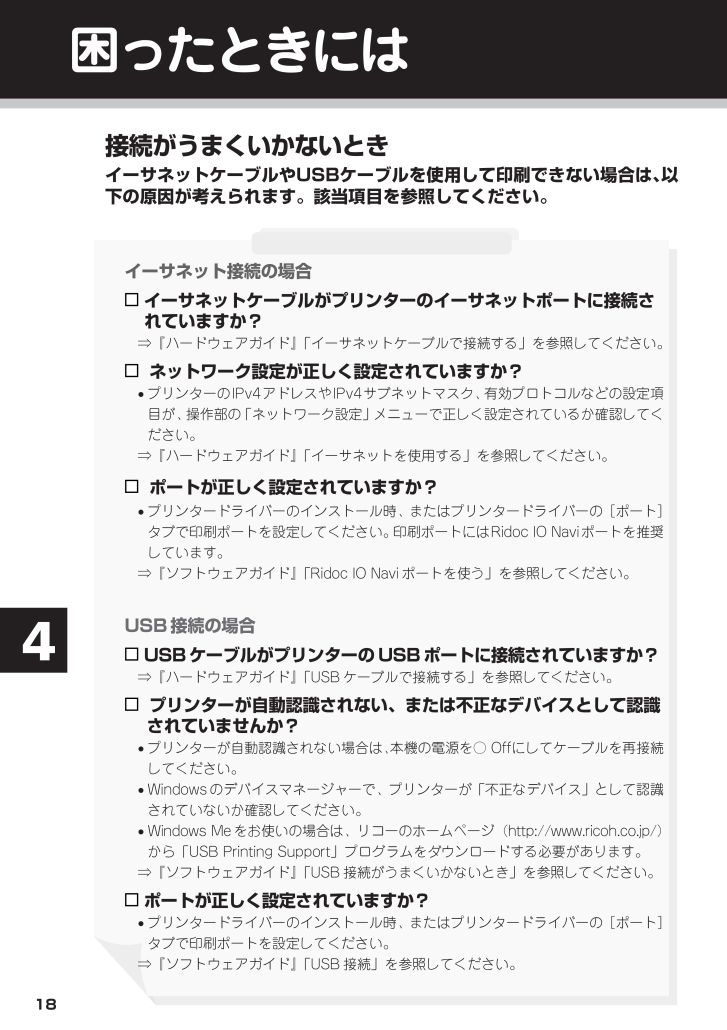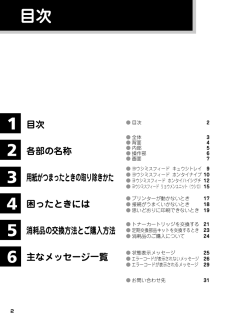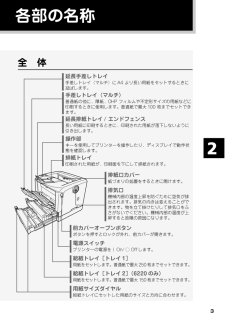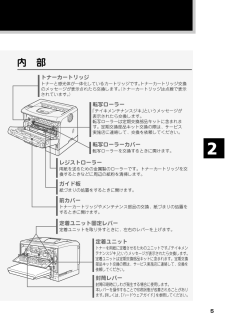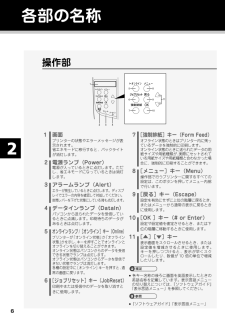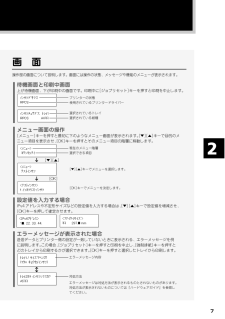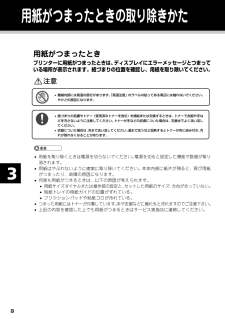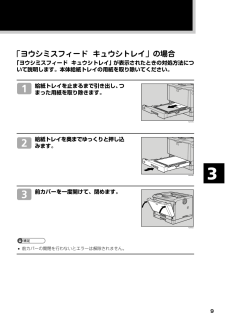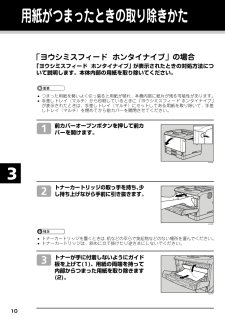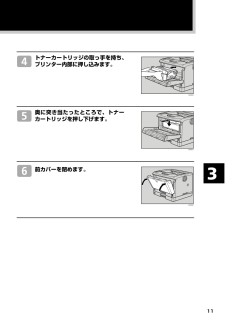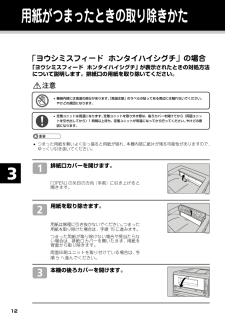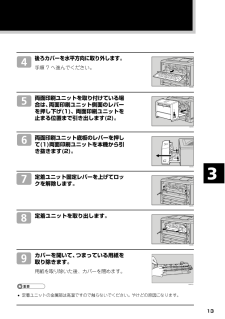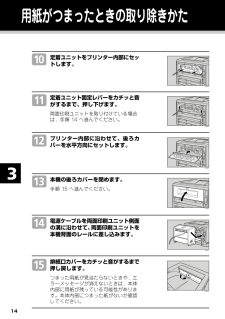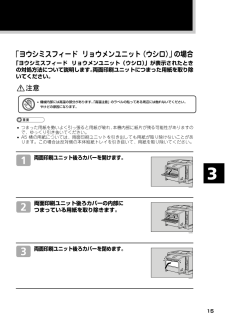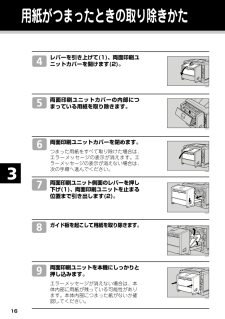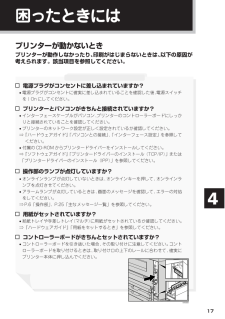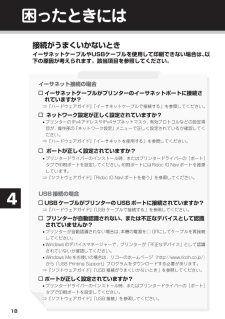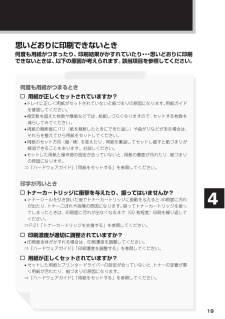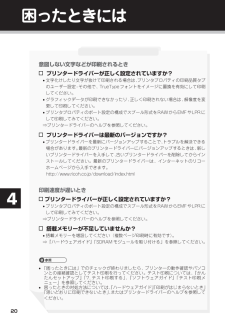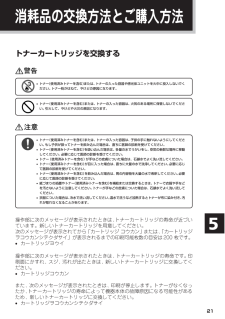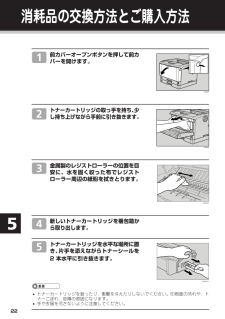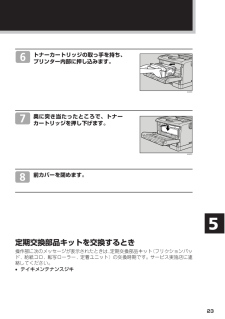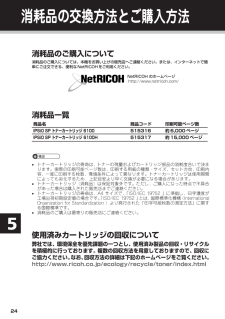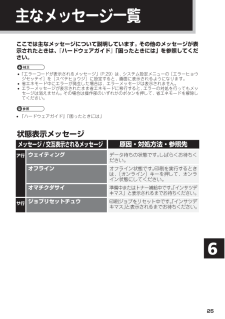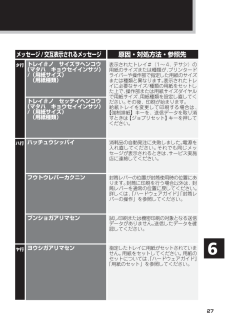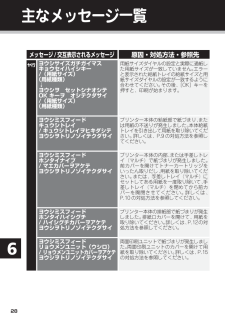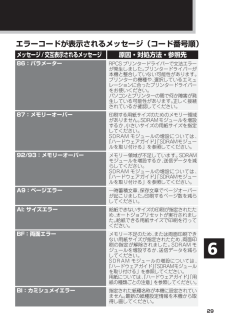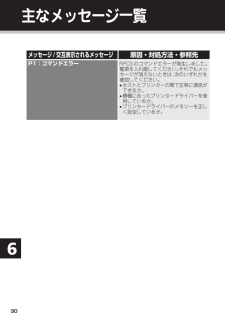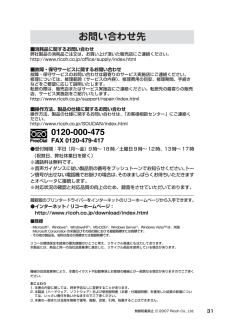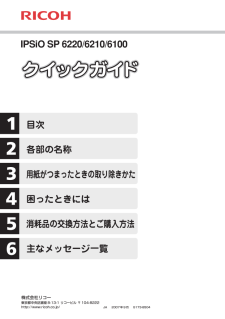現在のページURL
18困ったときには接続がうまくいかないときイーサネットケーブルやUSBケーブルを使用して印刷できない場合は、 以下の原因が考えられます。該当項目を参照してください。イーサネット接続の場合イーサネットケーブルがプリンターのイーサネットポートに接続されていますか?⇒『ハードウェアガイド』「イーサネットケーブルで接続する」を参照してください。 ネットワーク設定が正しく設定されていますか?• プリンターのIPv4アドレスやIPv4サブネットマスク、 有効プロトコルなどの設定項目が、操作部の「ネットワーク設定」メニューで正しく設定されているか確認してください。⇒『ハードウェアガイド』「イーサネットを使用する」を参照してください。 ポートが正しく設定されていますか?• プリンタードライバーのインストール時、またはプリンタードライバーの[ポート]タブで印刷ポートを設定してください。印刷ポートにはRidoc IO Naviポートを推奨しています。⇒『ソフトウェアガイド』「Ridoc IO Naviポートを使う」を参照してください。USB接続の場合USBケーブルがプリンターのUSBポートに接続されていますか?⇒『ハードウェアガイド』「USBケーブルで接続する」を参照してください。 プリンターが自動認識されない、または不正なデバイスとして認識されていませんか?• プリンターが自動認識されない場合は、本機の電源を○ Offにしてケーブルを再接続してください。• Windowsのデバイスマネージャーで、プリンターが「不正なデバイス」として認識されていないか確認してください。• Windows Meをお使いの場合は、リコーのホームページ(http://www.ricoh.co.jp/)から「USB Printing Support」プログラムをダウンロードする必要があります。⇒『ソフトウェアガイド』「USB接続がうまくいかないとき」を参照してください。ポートが正しく設定されていますか?• プリンタードライバーのインストール時、またはプリンタードライバーの[ポート]タブで印刷ポートを設定してください。⇒『ソフトウェアガイド』「USB接続」を参照してください。
参考になったと評価  202人が参考になったと評価しています。
202人が参考になったと評価しています。
このマニュアルの目次
-
1 .ご使用の前に、この使用説明書を最後までよくお読みの...ご使用の前に、この使用説明書を最後までよくお読みの上、正しくお使いください。また、この使用説明書が必要になったとき、すぐに利用できるように保管してください。安全に正しくお使いいただくために、操作の前には必ず『ハードウェアガイド』「安全上のご注意」をお読みください。IPSiO SP 6220/6210/6100目次各部の名称用紙がつまったときの取り除きかた困ったときには消耗品の交換方法とご購入方法主なメッセージ一覧
-
2 .目次各部の名称用紙がつまったときの取り除きかた困っ...目次各部の名称用紙がつまったときの取り除きかた困ったときには消耗品の交換方法とご購入方法主なメッセージ一覧2● 目次 2● 全体 3● 背面 4● 内部 5● 操作部 6● 画面 7● ヨウシミスフィード キュウシトレイ 9● ヨウシミスフィード ホンタイナイブ 10● ヨウシミスフィード ホンタイハイシグチ 12● ヨウシミスフィード リョウメンユニット(ウシロ) 15● プリンターが動かないとき 17● 接続がうまくいかないとき 18● 思いどおりに印刷できないとき 19● トナーカートリッジを...
-
3 .3各部の名称排気口機械内部の温度上昇を防ぐために空...3各部の名称排気口機械内部の温度上昇を防ぐために空気が排出されます。排気の向きは変えることができます。物を立て掛けたりして排気口をふさがないでください。機械内部の温度が上昇すると故障の原因になります。用紙サイズダイヤル給紙トレイにセットした用紙のサイズと方向に合わせます。給紙トレイ[トレイ2](6220のみ)用紙をセットします。普通紙で最大150枚までセットできます。給紙トレイ[トレイ1]用紙をセットします。普通紙で最大250枚までセットできます。電源スイッチプリンターの電源を|On/○ Offします。前カ...
-
4 .4各部の名称給紙トレイカバー給紙トレイの延長トレイ...4各部の名称給紙トレイカバー給紙トレイの延長トレイを引き出しているときに取り付けます。両面印刷ユニットを使用する場合は、取り付けられません。電源ケーブル・本体電源コネクタープリンター本体の電源ケーブルを接続します。電源ケーブルの片方は、コンセントに差し込みます。後ろカバー定着ユニットを取り外すときや、両面印刷ユニットを取り付ける場合に、取り外します。コントローラーボードSDRAM モジュールや拡張HDD を取り付けられます。パラレルインターフェースケーブルやUSB ケーブル、イーサネットケーブルなどを各コネ...
-
5 .5内 部封筒レバー封筒印刷時にしわが発生する場合に...5内 部封筒レバー封筒印刷時にしわが発生する場合に使用します。本レバーを操作することで印刷状態が改善されることがあります。詳しくは、『ハードウェアガイド』を参照してください。トナーカートリッジトナーと感光体が一体化しているカートリッジです。 トナーカートリッジ交換のメッセージが表示されたら交換します。(トナーカートリッジは点線で表示されています。)転写ローラーカバー転写ローラーを交換するときに開けます。転写ローラー「テイキメンテナンスジキ」というメッセージが表示されたら交換します。転写ローラーは定期交換部品...
-
6 .6各部の名称操作部7 [強制排紙]キー(Form ...6各部の名称操作部7 [強制排紙]キー(Form Feed)オフライン状態のときはプリンター内に残っているデータを強制的に印刷します。オンライン状態のときに送られたデータの用紙サイズや用紙種類が、実際にセットされている用紙サイズや用紙種類と合わなかった場合に、強制的に印刷することができます。8 [メニュー]キー(Menu)操作部で行うプリンターに関するすべての設定は、このボタンを押してメニュー内部で行います。9 [戻る]キー(Escape)設定を有効にせずに上位の階層に戻るとき、またはメニューから通常の表示...
-
7 .7画 面操作部の画面について説明します。画面には操...7画 面操作部の画面について説明します。画面には操作の状態、メッセージや機能のメニューが表示されます。メニュー画面の操作[メニュー]キーを押すと最初に下のようなメニュー画面が表示されます。 [▼][▲]キーで目的のメニュー項目を表示させ、[OK]キーを押すとそのメニュー項目の階層に移動します。設定値を入力する場合IPv4アドレスや不定形サイズなどの設定値を入力する場合は、 [▼][▲]キーで設定値を増減させ、[OK]キーを押して確定させます。エラーメッセージが表示された場合送信データとプリンター側の設定が一...
-
8 .8用紙がつまったときの取り除きかた用紙がつまったと...8用紙がつまったときの取り除きかた用紙がつまったときプリンターに用紙がつまったときは、ディスプレイにエラーメッセージとつまっている場所が表示されます。紙づまりの位置を確認し、用紙を取り除いてください。 •機械内部には高温の部分があります。「高温注意」のラベルの貼ってある周辺には触れないでください。やけどの原因になります。•紙づまりの処置やトナー(使用済みトナーを含む)を補給または交換するときは、トナーで衣服や手などを汚さないように注意してください。トナーが手などの皮膚についた場合は、石鹸水でよく洗い流して...
-
9 .9「ヨウシミスフィード キュウシトレイ」の場合「...9「ヨウシミスフィード キュウシトレイ」の場合「ヨウシミスフィード キュウシトレイ」が表示されたときの対処方法について説明します。本体給紙トレイの用紙を取り除いてください。給紙トレイを止まるまで引き出し、つまった用紙を取り除きます。給紙トレイを奥までゆっくりと押し込みます。前カバーを一度開けて、閉めます。 • 前カバーの開閉を行わないとエラーは解除されません。AUA104SAUA105SAUA062S
-
10 .10用紙がつまったときの取り除きかた「ヨウシミスフ...10用紙がつまったときの取り除きかた「ヨウシミスフィード ホンタイナイブ」の場合「ヨウシミスフィード ホンタイナイブ」が表示されたときの対処方法について説明します。本体内部の用紙を取り除いてください。 • つまった用紙を勢いよく引っ張ると用紙が破れ、本機内部に紙片が残る可能性があります。 •手差しトレイ(マルチ)から印刷しているときに「ヨウシミスフィード ホンタイナイブ」が表示されたときは、手差しトレイ(マルチ)にセットしてある用紙を取り除いて、手差しトレイ(マルチ)を閉めてから前カバーを開閉させてくだ...
-
11 .11トナーカートリッジの取っ手を持ち、プリンター内...11トナーカートリッジの取っ手を持ち、プリンター内部に押し込みます。奥に突き当たったところで、トナーカートリッジを押し下げます。前カバーを閉めます。AUA060SAUA061SAUA062S
-
12 .12用紙がつまったときの取り除きかた「ヨウシミスフ...12用紙がつまったときの取り除きかた「ヨウシミスフィード ホンタイハイシグチ」の場合「ヨウシミスフィード ホンタイハイシグチ」が表示されたときの対処方法について説明します。排紙口の用紙を取り除いてください。 •機械内部には高温の部分があります。「高温注意」のラベルの貼ってある周辺には触れないでください。やけどの原因になります。•定着ユニットは高温になります。定着ユニットを取り外す際は、後ろカバーを開けてから(両面ユニットを引き出してから)1 時間以上待ち、定着ユニットが常温になってから行ってください。...
-
13 .13後ろカバーを水平方向に取り外します。手順 7 ...13後ろカバーを水平方向に取り外します。手順 7 へ進んでください。両面印刷ユニットを取り付けている場合は、両面印刷ユニット側面のレバーを押し下げ(1)、両面印刷ユニットを止まる位置まで引き出します(2)。両面印刷ユニット底板のレバーを押して(1)両面印刷ユニットを本機から引き抜きます(2)。定着ユニット固定レバーを上げてロックを解除します。定着ユニットを取り出します。カバーを開いて、つまっている用紙を取り除きます。用紙を取り除いた後、カバーを閉めます。 • 定着ユニットの金属部は高温ですので触らないでくだ...
-
14 .14用紙がつまったときの取り除きかた定着ユニットを...14用紙がつまったときの取り除きかた定着ユニットをプリンター内部にセットします。定着ユニット固定レバーをカチッと音がするまで、押し下げます。両面印刷ユニットを取り付けている場合は、手順 14 へ進んでください。プリンター内部に沿わせて、後ろカバーを水平方向にセットします。本機の後ろカバーを閉めます。手順 15 へ進んでください。電源ケーブルを両面印刷ユニット側面の溝に沿わせて、両面印刷ユニットを本機背面のレールに差し込みます。排紙口カバーをカチッと音がするまで押し戻します。つまった用紙が見当たらないときや、...
-
15 .15「ヨウシミスフィード リョウメンユニット(ウ...15「ヨウシミスフィード リョウメンユニット(ウシロ)」の場合「ヨウシミスフィード リョウメンユニット(ウシロ) 」が表示されたときの対処方法について説明します。両面印刷ユニットにつまった用紙を取り除いてください。 •機械内部には高温の部分があります。「高温注意」のラベルの貼ってある周辺には触れないでください。やけどの原因になります。 • つまった用紙を勢いよく引っ張ると用紙が破れ、本機内部に紙片が残る可能性がありますので、ゆっくり引き抜いてください。 •A5 横の用紙については、両面印刷ユニットを引...
-
16 .16用紙がつまったときの取り除きかたレバーを引き上...16用紙がつまったときの取り除きかたレバーを引き上げて(1)、両面印刷ユニットカバーを開けます(2)。両面印刷ユニットカバーの内部につまっている用紙を取り除きます。両面印刷ユニットカバーを閉めます。つまった用紙をすべて取り除けた場合は、エラーメッセージの表示が消えます。エラーメッセージの表示が消えない場合は、次の手順へ進んでください。両面印刷ユニット側面のレバーを押し下げ(1)、両面印刷ユニットを止まる位置まで引き出します(2)。ガイド板を起こして用紙を取り除きます。両面印刷ユニットを本機にしっかりと押し込...
-
17 .17プリンターが動かないときプリンターが動作しなか...17プリンターが動かないときプリンターが動作しなかったり、印刷がはじまらないときは、以下の原因が考えられます。該当項目を参照してください。 電源プラグがコンセントに差し込まれていますか?• 電源プラグがコンセントに確実に差し込まれていることを確認した後、電源スイッチを|Onにしてください。 プリンターとパソコンがきちんと接続されていますか?• インターフェースケーブルがパソコン、プリンターのコントローラーボードにしっかりと接続されていることを確認してください。• プリンターのネットワーク設定が正しく設定され...
-
18 .18困ったときには接続がうまくいかないときイーサネ...18困ったときには接続がうまくいかないときイーサネットケーブルやUSBケーブルを使用して印刷できない場合は、 以下の原因が考えられます。該当項目を参照してください。イーサネット接続の場合イーサネットケーブルがプリンターのイーサネットポートに接続されていますか?⇒『ハードウェアガイド』「イーサネットケーブルで接続する」を参照してください。 ネットワーク設定が正しく設定されていますか?• プリンターのIPv4アドレスやIPv4サブネットマスク、 有効プロトコルなどの設定項目が、操作部の「ネットワーク設定」メニュ...
-
19 .19思いどおりに印刷できないとき何度も用紙がつまっ...19思いどおりに印刷できないとき何度も用紙がつまったり、印刷結果がかすれていたり・・・思いどおりに印刷できないときは、以下の原因が考えられます。該当項目を参照してください。 何度も用紙がつまるとき 用紙が正しくセットされていますか?•トレイに正しく用紙がセットされていないと紙づまりの原因になります。用紙ガイドを確認してください。•規定数を超えた枚数や厚紙などでは、給紙しづらくなりますので、セットする枚数を減らしてみてください。•用紙の裁断面にバリ(紙を裁断したときにできた返し)や曲がりなどがある場合は、それ...
-
20 .20困ったときには意図しない文字などが印刷されると...20困ったときには意図しない文字などが印刷されるとき プリンタードライバーが正しく設定されていますか?• 文字化けしたり文字が抜けて印刷される場合は、プリンタプロパティの印刷品質タブのユーザー設定-その他で、TrueTypeフォントをイメージに置換を有効にして印刷してください。• グラフィックデータが印刷できなかったり、正しく印刷されない場合は、解像度を変更して印刷してください。• プリンタプロパティのポート設定の構成でスプール形式をRAWからEMFやLPRにして印刷してみてください。⇒プリンタードライバー...
-
21 .21トナーカートリッジを交換する •トナー(使用済...21トナーカートリッジを交換する •トナー(使用済みトナーを含む)または、トナーの入った容器や感光体ユニットを火中に投入しないでください。トナー粉がはねて、やけどの原因になります。•トナー(使用済みトナーを含む)または、トナーの入った容器は、火気のある場所に保管しないでください。引火して、やけどや火災の原因になります。•トナー(使用済みトナーを含む)または、トナーの入った容器は、子供の手に触れないようにしてください。もし子供が誤ってトナーを飲み込んだ場合は、直ちに医師の診断を受けてください。•トナー(使用済...
-
22 .22消耗品の交換方法とご購入方法前カバーオープンボ...22消耗品の交換方法とご購入方法前カバーオープンボタンを押して前カバーを開けます。トナーカートリッジの取っ手を持ち、少し持ち上げながら手前に引き抜きます。金属製のレジストローラーの位置を目安に、水を固く絞った布でレジストローラー周辺の紙粉を拭きとります。新しいトナーカートリッジを梱包箱から取り出します。トナーカートリッジを水平な場所に置き、片手を添えながらトナーシールを2 本水平に引き抜きます。 •トナーカートリッジを振ったり、衝撃を与えたりしないでください。印刷面の汚れや、トナーこぼれ、故障の原因になりま...
-
23 .23トナーカートリッジの取っ手を持ち、プリンター内...23トナーカートリッジの取っ手を持ち、プリンター内部に押し込みます。奥に突き当たったところで、トナーカートリッジを押し下げます。前カバーを閉めます。定期交換部品キットを交換するとき操作部に次のメッセージが表示されたときは、定期交換部品キット(フリクションパッド、給紙コロ、転写ローラー、定着ユニット)の交換時期です。サービス実施店に連絡してください。•テイキメンテナンスジキAUA060SAUA061S
-
24 .24消耗品の交換方法とご購入方法•トナーカートリッ...24消耗品の交換方法とご購入方法•トナーカートリッジの寿命は、トナーの残量およびカートリッジ部品の消耗度合いで決まります。実際の印刷可能ページ数は、印刷する用紙の種類・サイズ、セット方向、印刷内容、一度に印刷する枚数、環境条件によって異なります。トナーカートリッジは使用期間によっても劣化するため、上記目安より早く交換が必要になる場合があります。•トナーカートリッジ(消耗品)は保証対象外です。ただし、ご購入になった時点で不具合があった場合は購入された販売店までご連絡ください。•トナーカートリッジの寿命は、A4...
-
25 .25主なメッセージ一覧ここでは主なメッセージについ...25主なメッセージ一覧ここでは主なメッセージについて説明しています。その他のメッセージが表示されたときは、『ハードウェアガイド』「困ったときには」を参照してください。 •「エラーコードが表示されるメッセージ」(P.29)は、システム設定メニューの[エラーヒョウジセッテイ]を[スベテヒョウジ]に設定すると、画面に表示されるようになります。 • 省エネモード中にエラーが発生した場合は、エラーメッセージは表示されません。 • エラーメッセージが表示されたまま省エネモードに移行すると、エラーの対処を行ってもメッセー...
-
26 .26主なメッセージ一覧ア行カ行メッセージ/交互表示...26主なメッセージ一覧ア行カ行メッセージ/交互表示されるメッセージ 原因・対処方法・参照先カートリッジ コウカンカートリッジ ヨウイカートリッジヲコウカンシテクダサイキョウセイインサツマタハジョブリセットシテクダサイ/(用紙サイズ)(用紙種類)サービスコール ECデンゲン サイトウニュウ/ナオラナイバアイハレンラクシテクダサイサービスコール XXX-Xデンゲン サイトウニュウ/ナオラナイバアイハレンラクシテクダサイテイキメンテナンスジキトナーカートリッジが寿命になりました。印刷面にかすれ、スジ、汚れ等が出た...
-
27 .27タ行トレイ#ノ サイズヲヘンコウ(マタハ キョ...27タ行トレイ#ノ サイズヲヘンコウ(マタハ キョウセイインサツ)/(用紙サイズ) (用紙種類)トレイ#ノ セッテイヘンコウ(マタハ キョウセイインサツ)/(用紙サイズ) (用紙種類)ハッチュウシッパイフウトウレバーカクニンブンショガアリマセンヨウシガアリマセン表示されたトレイ#(1~4、テサシ)の用紙のサイズまたは種類が、プリンタードライバーや操作部で指定した用紙のサイズまたは種類と異なります。表示されたトレイに必要なサイズ/種類の用紙をセットした上で、操作部または用紙サイズダイヤルで用紙サイズ、用紙種類...
-
28 .28主なメッセージ一覧タ行ア行カ行ヤ行ヨウシサイズ...28主なメッセージ一覧タ行ア行カ行ヤ行ヨウシサイズガチガイマスキョウセイハイシキー/(用紙サイズ)(用紙種類)↓ヨウシヲ セットシナオシテOK キーヲ オシテクダサイ/(用紙サイズ)(用紙種類)ヨウシミスフィードキュウシトレイ/ キュウシトレイヲヒキダシテヨウシヲトリノゾイテクダサイヨウシミスフィードホンタイナイブ/ マエカバーヲアケテヨウシヲトリノゾイテクダサイヨウシミスフィードホンタイハイシグチ/ ハイシグチカバーヲアケテヨウシヲトリノゾイテクダサイヨウシミスフィードリョウメンユニット(ウシロ)/ リョ...
-
29 .29エラーコードが表示されるメッセージ(コード番号...29エラーコードが表示されるメッセージ(コード番号順)メッセージ/交互表示されるメッセージ 原因・対処方法・参照先RPCS プリンタードライバーで文法エラーが発生しました。プリンタードライバーが本機と整合していない可能性があります。プリンターの機種や、選択しているエミュレーションに合ったプリンタードライバーをお使いください。パソコンとプリンターの間で何か障害が発生している可能性があります。正しく接続されているか確認してください。印刷する用紙サイズのためのメモリー領域がありません。SDRAMモジュールを増設す...
-
30 .30主なメッセージ一覧メッセージ/交互表示されるメ...30主なメッセージ一覧メッセージ/交互表示されるメッセージ 原因・対処方法・参照先RPCSのコマンドエラーが発生しました。電源を入れ直してください。それでもメッセージが消えないときは、次のいずれかを確認してください。•ホストとプリンターの間で正常に通信ができるか。•機種に合ったプリンタードライバーを使用しているか。•プリンタードライバーのメモリーを正しく設定しているか。P1:コマンドエラー
-
31 .お問い合わせ先■消耗品に関するお問い合わせ弊社製品...お問い合わせ先■消耗品に関するお問い合わせ弊社製品の消耗品ご注文は、お買い上げ頂いた販売店にご連絡ください。http://www.ricoh.co.jp/office/supply/index.html■故障・保守サービスに関するお問い合わせ故障・保守サービスのお問い合わせは最寄りのサービス実施店にご連絡ください。修理については、修理範囲(サービスの内容)、修理費用の目安、修理期間、手続きなどをご要望に応じて説明いたします。転居の際は、販売店またはサービス実施店にご連絡ください。転居先の最寄りの販売店、サー...
-
32 .IPSiO SP 6220/6210/6100株式...IPSiO SP 6220/6210/6100株式会社リコー東京都中央区銀座8-13-1 リコービル 〒104-8222http://www.ricoh.co.jp/JA 2007年9月 G173-8504目次各部の名称用紙がつまったときの取り除きかた困ったときには消耗品の交換方法とご購入方法主なメッセージ一覧









![前ページ カーソルキー[←]でも移動](http://gizport.jp/static/images/arrow_left2.png)